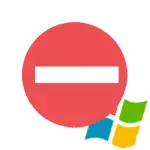
Σε αυτό το εγχειρίδιο θα περιγράψω βήματα που θα σας βοηθήσουν να διορθώσετε το σφάλμα "Δεν είναι δυνατή η λήψη ενός προφίλ χρήστη" στα Windows 7. Παρακαλείστε να σημειώσετε ότι το μήνυμα "Σύνδεση στο σύστημα ολοκληρώνεται με ένα προσωρινό προφίλ" μπορεί να διορθωθεί ακριβώς τους ίδιους τρόπους ( Αλλά υπάρχουν αποχρώσεις που θα περιγραφούν στα τελικά άρθρα).
Σημείωση: Παρά το γεγονός ότι η πρώτη περιγραφείσα μέθοδος είναι η κύρια, προτείνω να ξεκινήσετε από το δεύτερο, είναι ευκολότερο και μπορεί να βοηθήσει στην επίλυση του προβλήματος χωρίς περιττές ενέργειες που δεν μπορούν να είναι οι πιο απλές για τον αρχάριο χρήστη.
Καθορισμός του σφάλματος χρησιμοποιώντας τον επεξεργαστή μητρώου
Για να διορθώσετε το σφάλμα υπηρεσίας προφίλ στα Windows 7, πρώτα απ 'όλα, θα χρειαστεί να συνδεθείτε με δικαιώματα διαχειριστή. Η πιο εύκολη επιλογή για το σκοπό αυτό είναι να κάνετε λήψη του υπολογιστή σε ασφαλή λειτουργία και να χρησιμοποιήσετε τον ενσωματωμένο λογαριασμό διαχειριστή στα Windows 7.
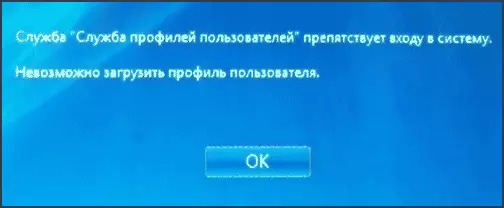
Στη συνέχεια, εκτελέστε τον Επεξεργαστή Μητρώου (πατήστε τα πλήκτρα Win + R στο πληκτρολόγιο, εισάγετε το REGEDIT και πατήστε Εισάγετε στο παράθυρο "Εκτέλεση".
Στον Επεξεργαστή Μητρώου, μεταβείτε στην ενότητα (φάκελοι στα αριστερά - αυτά είναι τα τμήματα μητρώου των Windows) HKEY_LOCAL_MACHINE \ Software \ Microsoft \ Windows NT \ CurrentVersion \ Profilelist \ και επεκτείνετε αυτήν την ενότητα.
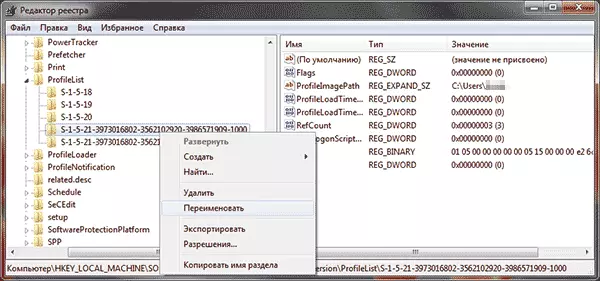
Στη συνέχεια, ακολουθήστε τα εξής βήματα:
- Βρείτε δύο υποτμήματα στο Profilelist, ξεκινώντας από τους χαρακτήρες S-1-5 και έχετε πολλούς αριθμούς στο όνομα, ένα από τα οποία τελειώνει στο .bak.
- Επιλέξτε οποιοδήποτε από αυτά και δώστε προσοχή στις τιμές στα δεξιά: Εάν η τιμή προφίλ προφίλ υποδεικνύει το φάκελο του προφίλ σας στα Windows 7, τότε αυτό ακριβώς αναζητούσαμε.
- Κάντε κλικ στο δεξί κουμπί του ποντικιού στο κουμπί χωρίς .bak στο τέλος, επιλέξτε "Μετονομασία" και προσθέστε κάτι (αλλά όχι .bak) στο τέλος του ονόματος. Θεωρητικά, μπορείτε να διαγράψετε αυτήν την ενότητα, αλλά δεν θα το συνιστούσα να το κάνετε νωρίτερα από ό, τι σιγουρευτείτε ότι το σφάλμα "η υπηρεσία προφίλ εμποδίζει την καταχώρηση" εξαφανίζεται.
- Μετονομάστε το διαμέρισμα του οποίου το όνομα στο τέλος περιέχει .bak, μόνο σε αυτή την περίπτωση διαγράψτε ".bak" έτσι ώστε μόνο το μακρύ όνομα του τμήματος χωρίς "επέκταση" παραμένει.
- Επιλέξτε μια ενότητα του οποίου το όνομα τώρα δεν έχει .bak στο τέλος (από το 4ο βήμα) και στη δεξιά πλευρά του επεξεργαστή μητρώου, κάντε κλικ στην τιμή Refcount με το δεξί κουμπί του ποντικιού - "Αλλαγή". Καταχωρίστε μια τιμή 0 (μηδέν).
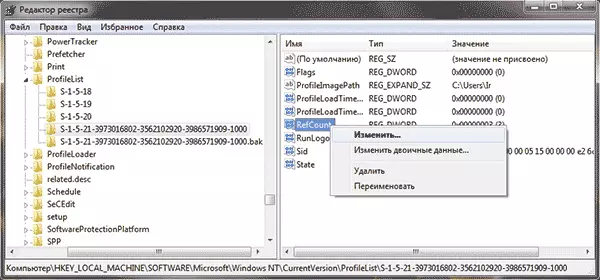
- Ομοίως, ρυθμίστε το 0 για την τιμή που ονομάζεται κατάσταση.
Ετοιμος. Τώρα κλείστε τον επεξεργαστή μητρώου, επανεκκινήστε τον υπολογιστή και ελέγξτε αν το σφάλμα έχει καθοριστεί κατά την είσοδο των Windows: με μεγάλη πιθανότητα ότι η υπηρεσία προφίλ εμποδίζει κάτι, δεν θα δείτε.
Λύνουμε το πρόβλημα με τη βοήθεια της ανάκτησης του συστήματος
Ένας από τους γρήγορους τρόπους για τη διόρθωση της εμφάνισης ενός σφάλματος, το οποίο, ωστόσο, δεν αποδεικνύεται πάντοτε να λειτουργεί - χρησιμοποιήστε την αποκατάσταση του συστήματος των Windows 7. Διαδικασία τέτοιων:
- Όταν ενεργοποιήσετε τον υπολογιστή, πατήστε το πλήκτρο F8 (ακριβώς όπως προκειμένου να μεταβείτε στην ασφαλή λειτουργία).
- Στο μενού που εμφανίζεται σε μαύρο φόντο, επιλέξτε το πρώτο στοιχείο - "Αντιμετώπιση προβλημάτων υπολογιστή".
- Στις παραμέτρους ανάκτησης, επιλέξτε "Επαναφορά συστήματος. Επαναφορά προηγουμένως αποθηκευμένης κατάστασης των Windows. "

- Ο Οδηγός ανάκτησης θα ξεκινήσει, κάντε κλικ στο κουμπί "Επόμενο" και, στη συνέχεια, επιλέξτε το σημείο ανάκτησης κατά ημερομηνία (δηλαδή, θα πρέπει να επιλέξετε την ημερομηνία αυτή όταν ο υπολογιστής εργάστηκε ως εξής).
- Επιβεβαιώστε την εφαρμογή του σημείου ανάκτησης.
Στο τέλος της ανάκαμψης, κάντε επανεκκίνηση του υπολογιστή και ελέγξτε αν το μήνυμα εμφανίζεται ότι υπάρχουν προβλήματα με τη σύνδεση και δεν μπορούν να μεταφορτωθούν.
Άλλες πιθανές λύσεις στο πρόβλημα με την υπηρεσία προφίλ των Windows 7
Μια ταχύτερη μέθοδος επεξεργασίας μητρώου για τη διόρθωση του σφάλματος "υπηρεσία προφίλ προλαμβάνει τη σύνδεση" - μεταβείτε σε ασφαλή λειτουργία χρησιμοποιώντας το ενσωματωμένο λογαριασμό διαχειριστή και δημιουργήστε έναν νέο χρήστη των Windows 7.Στη συνέχεια, κάντε επανεκκίνηση του υπολογιστή, συνδεθείτε στο πρόσφατα δημιουργημένο χρήστη και, εάν είναι απαραίτητο, μεταφέρετε αρχεία και φακέλους από το "παλιό" (από C: \ Users \ Username).
Επίσης στην ιστοσελίδα της Microsoft υπάρχει μια ξεχωριστή διδασκαλία με πρόσθετες πληροφορίες σφάλματος, καθώς και το βοηθητικό πρόγραμμα Microsoft Fix (το οποίο απλώς διαγράφει τον χρήστη) για αυτόματη διόρθωση: https://support.microsoft.com/ru-ru/kb/ 947215
Η σύνδεση γίνεται με ένα προσωρινό προφίλ.
Το μήνυμα ότι η σύνδεση στα Windows 7 εκτελέστηκε με το προσωρινό προφίλ του χρήστη ενδέχεται να σημαίνει ότι ως συνέπεια οποιωνδήποτε αλλαγών που έχετε κάνει (ή το πρόγραμμα τρίτου μέρους) με τις τρέχουσες ρυθμίσεις προφίλ, αποδείχθηκε ότι έχει υποστεί ζημιά.
Σε γενικές γραμμές, για να διορθώσετε το πρόβλημα, αρκεί να χρησιμοποιήσετε το πρώτο ή το δεύτερο τρόπο από αυτό το εγχειρίδιο, ωστόσο, στο κλειδί μητρώου PROFILELIST σε αυτή την περίπτωση, ενδέχεται να υπάρχουν δύο πανομοιότυπα υποτμήματα με .bak και χωρίς ένα τέτοιο άκρο στο ρεύμα χρήστης (θα είναι μόνο με .bak).
Σε αυτή την περίπτωση, αρκεί να διαγράψετε απλά την ενότητα που αποτελείται από S-1-5, ψηφία και .bak (δεξί κλικ στο ποντίκι με το όνομα της ενότητας - Διαγραφή). Μετά τη διαγραφή, επανεκκινήστε τον υπολογιστή και συνδεθείτε ξανά: αυτή τη φορά το μήνυμα σχετικά με το προσωρινό προφίλ δεν πρέπει να εμφανίζεται.
